win10电源设置高性能不见了 win10高性能电源配置不见了
更新日期:2023-04-07 09:13:03
来源:互联网
什么是高性能电源模式?当我们在玩游戏或者使用大的软件的时候,高性能模式能够让其发挥出更好的效果。但是最近有部分的用户在反馈,说自己的电源设置中,高性能设置不见了。那么出现这种情况该怎么办呢?下面小编就来教大家具体的解决方法。
win10电源设置高性能不见了:
1、在Windows10系统桌面,右键点击左下角的Windows徽标键,在弹出菜单中选择“运行”菜单项;
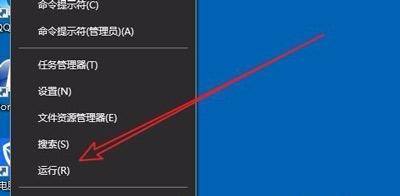
2、接着在打开的Windows运行窗口中,输入命令powershell,然后点击确定按钮;
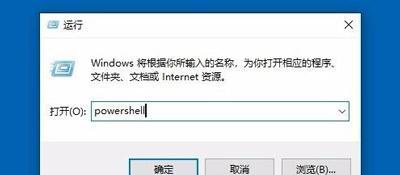
3、在打开的Windows PowerShell窗口中,输入命令powercfg -duplicatescheme e9a42b02-d5df-448d-aa00-03f14749eb61;
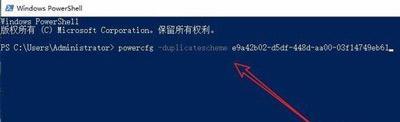
4、按下回车键后,就可以看到添加卓越性能模式成功的提示;
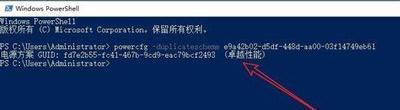
5、接下来我们右键再次点击Windows徽标键,在弹出菜单中选择“设置”菜单项;
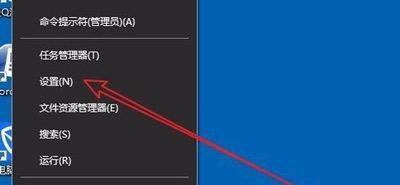
6、在打开的Windows设置窗口,点击“系统”;
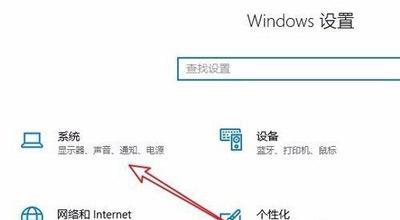
7、这时会打开Windows10系统设置窗口,在这里点击左侧边栏的“电源和睡眠”菜单项,然后在右侧新打开的窗口中点击“其他电源设置”快捷链接;
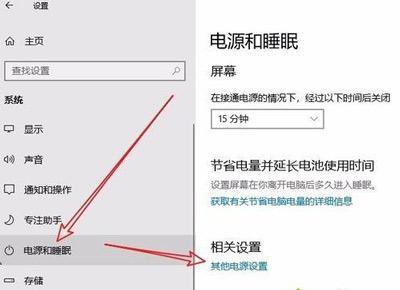
8、在打开的电源选项窗口中,可以发现已添加好卓越性能模式了。
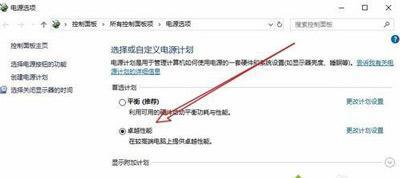
以上就是win10电源设置高性能不见了的解决方法了,更多资讯请关注系统家园。
常见问题
- 知乎小说免费阅读网站入口在哪 知乎小说免费阅读网站入口分享365435次
- 知乎搬运工网站最新入口在哪 知乎盐选文章搬运工网站入口分享218663次
- 知乎盐选小说免费网站推荐 知乎盐选免费阅读网站入口分享177207次
- 原神10个纠缠之缘兑换码永久有效 原神10个纠缠之缘兑换码2024最新分享96861次
- 羊了个羊在线玩入口 游戏羊了个羊链接在线玩入口70746次
- 在浙学网页版官网网址 在浙学官方网站入口66419次
- 王者荣耀成年账号退款教程是什么?王者荣耀成年账号可以退款吗?64795次
- 地铁跑酷兑换码2024永久有效 地铁跑酷兑换码最新202458573次
- paperpass免费查重入口58502次
- 蛋仔派对秒玩网址入口 蛋仔派对秒玩网址入口分享57696次

